İlan
Dropbox'ın çok daha fazla özellik Dropbox ile Yapabileceğinizi Bilmediğiniz 15 ŞeyBulut depolama hizmetleri geldi ve gitti, ancak Dropbox muhtemelen burada en uzun süredir var. Ve şimdi oyununu bir dizi yeni özellikle yükseltti. Hadi keşfedelim. Daha fazla oku bulut depolamadan daha mı? Dosyalarınızı her zaman erişebileceğiniz bir yerde saklamak harika. Buna ek olarak, Dropbox bazı harika üretkenlik araçları sunar.
Burada, Dropbox ile üretkenliği artırmanın en sevdiğimiz beş yoluna bir göz atacağız. Hangilerini beğendiğinizi ve iyi olanları kaçırırsak yorumlarda bize bildirin!
1. Fikirleri Dropbox Kağıdı ile Depolama
Dropbox’ın Kağıt uygulaması Evernote, OneNote ve diğer not alma uygulamaları. Çoğu Google Drive’ın Dokümanları gibidir, ancak üretkenliğe daha fazla odaklanır. Dropbox Paper'daki her not metin, resim, gömülü videolar, Dropbox dosyaları, görev listeleri ve hatta vurgulanan kod içerebilir. Tek bir tıklama ekleme menüsünü etkinleştirir ve aradığınızı seçmeniz yeterlidir.
Notlarınızı klasörler halinde sıralayabilir ve diğer herhangi bir Dropbox dosyası veya klasörü için yaptığınız gibi bu klasörlere erişimi kontrol edebilirsiniz. Diğer birçok Dropbox özelliği gibi, paylaşmaya ve işbirliğine büyük önem verilir. Her satır veya bölüm, onu yazan kişinin adıyla işaretlenir. Yorumlar her satıra bırakılabilir ve yine yazarlarının adlarıyla açıkça işaretlenir.
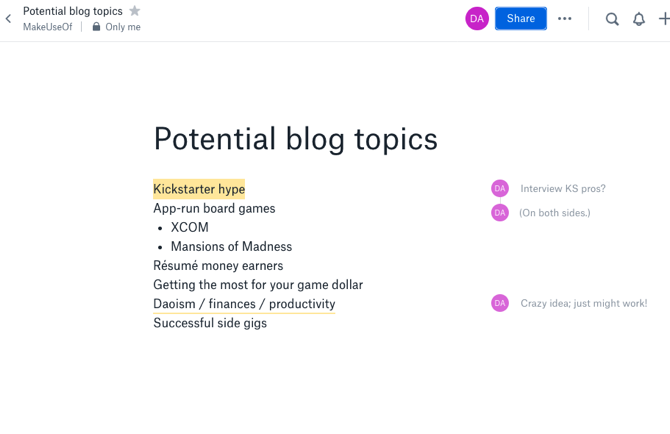
Güncellemeleri ve değişiklikleri paylaşmak, yorumlamak ve takip etmek kolaydır. Bununla birlikte, tüm paylaşım özelliklerine ihtiyacınız olmasa bile, kolay senkronizasyon ve temiz arayüz, bunu mevcut not alma uygulamanız için mükemmel bir ücretsiz değiştirme haline getirir. Ücretsiz iOS ve Android uygulamaları da hareket halindeyken kolayca not almanızı sağlar.
İndir — İOS için Dropbox Kağıdı (Bedava)
İndir — Android için Dropbox Kağıdı (Bedava)
2. Dropbox Uygulaması ile Dosya Ekleme
Hareket halindeyken dosyaları bulmak ve dosyalara hızlı bir şekilde bakmak için Dropbox uygulamasını kullanabilirsiniz, ancak oluşturma için de gerçekten yararlı olabilir. Ekranın altındaki artı düğmesine bastığınızda kısa bir menü göreceksiniz. Bu menü, doğrudan telefonunuzdan belge taramanıza, fotoğraf yüklemenize, dosya yüklemenize veya yeni bir Microsoft Office belgesi oluşturmanıza olanak tanır.
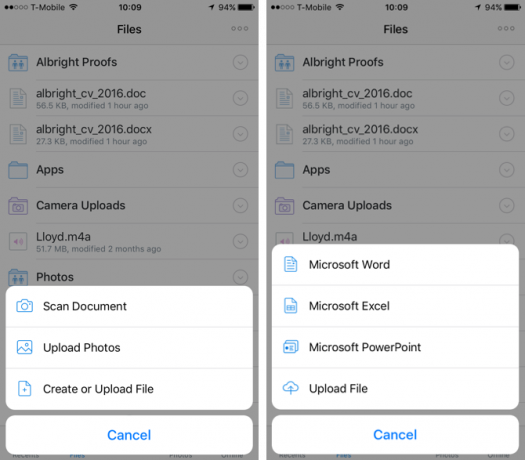
Çok iyi var belge tarama uygulamaları Makbuzlarınızı Tarama ve Yönetme, Yerden, Kağıttan ve Zamandan Tasarruf EdinKağıt makbuzlar kolayca kaybolur ve en çok ihtiyacınız olduğunda bulmak zordur. Neyse ki, dijital olmak her iki sorunu da çözüyor. Daha fazla oku , ancak daha sonra eklemek yerine dosyayı doğrudan Dropbox'a tarayabildiğinizde, işleri istediğiniz yere daha hızlı alabilirsiniz. Doğrudan telefonunuzdan Microsoft Office dosya biçimleri desteği, iyi biçimlendirilmiş şeyler oluşturmak için mükemmeldir. Ayrıca, masaüstü kullanıcıları bu dosyalara kolayca erişebilir ve bunları düzenleyebilir. Öncelikle ücretsiz Microsoft Office uygulamalarını indirmeniz yeterlidir.
Ve elbette, Dropbox uygulaması dosyalarınızı hareket halindeyken görüntülemenizi sağlar. Bu, PDF'ler, fotoğraflar ve Dropbox'ınızda depolanan tüm belge türleri için mükemmeldir. Sözleşmeler, e-tablolar, seyahat fotoğrafları, dilek listeleri, müzik... uygulaması her yerde ona erişim sağlar.
İndir — İOS için Dropbox (Bedava)
İndir — Android için Dropbox (Bedava)
3. Sürüm Geçmişiyle Zaman Kazanın
Bazen herkes yanlış olanı yazar. Veya bir belgenin önemli kısımlarını siler. Ya da tamamen başka bir şeye karışır. Sebep ne olursa olsun, belgenin önceki sürümü geri büyük bir zaman tasarrufu olabilir. Dropbox, belgelerinizi önceki sürümlere geri almanızı kolaylaştırır. Bilgisayarınızdaki Dropbox klasöründe saklanan bir belgeyi düzenlediğinizde Dropbox'a yeni bir sürüm kaydedilecektir.
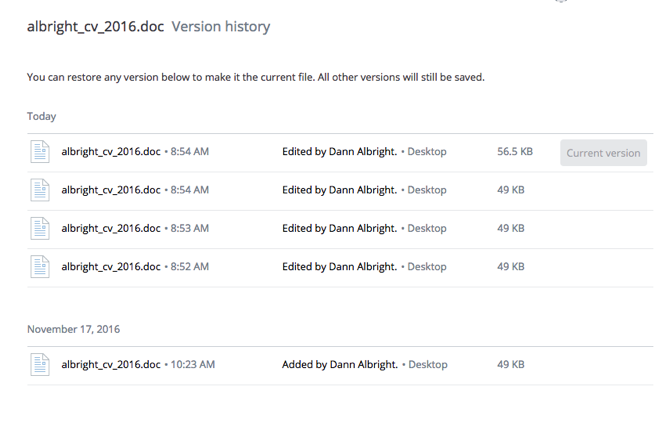
Dropbox'ınızdaki bir dosyayı sağ tıklayın ve Sürüm Geçmişive mevcut her sürümü görürsünüz. Bu sürüme göz atmak için birini tıklayın ve Onarmak geri yüklemek istiyorsanız. Vurgulanan bir değişiklik yoktur, bu nedenle tam olarak nelerin güncellendiğini görmek istiyorsanız, Değişiklikleri Microsoft Office dosyalarınızda açık tutmak istersiniz.
4. Mevcut Belgelerinizi Dropbox'ta Tutun
Şu anda üzerinde çalıştığınız dosyaları nerede saklıyorsunuz? Masaüstünüzde mi? Belgeler klasörünüz? Bunun yerine, Dropbox'ta saklamayı deneyin. Bu şekilde, ihtiyacınız olan her yerde ve zamanda onlara erişebilirsiniz. Hemen her zaman yanınızda dizüstü bilgisayar olsa bile, muhtemelen yok zamanlar vardır. Microsoft Office dosyalarını telefonunuzdan düzenleyebilmek, üretken kal Akıllı Telefonunuzu Her Gün Verimli Kullanmanın 5 Uzman YoluAkıllı telefonunuz sağlıklı bir şekilde sizi daha üretken yapabilir mi? Evet yapabilirler. Öyleyse, akıllı telefonunuzu nasıl optimize edebileceğinize ve günlük hayatınızdan nasıl daha fazla yararlanabileceğinize bakalım. Daha fazla oku Havaalanına veya otobüs durağına takıldığınızda.
Üzerinde çalışmakta olduğunuz dosyaları Dropbox'ta depolamak, onları anında paylaşmayı ve ortak çalışmayı kolaylaştırır. Yazdığınız bir şey hakkında geri bildirime mi ihtiyacınız var? Gönderin ve yorum isteyin. Bir PowerPoint sunumuna giriş yapmak mı istiyorsunuz? Telefonlarından yeni bir slayt çırpabilirler.
5. İşbirliği Araçlarından Yararlanın
Google Dokümanlar gibi, Dropbox da dosyalarınızda gerçek zamanlı işbirliği yapmanıza olanak tanır. Ancak Dropbox, doğrudan Microsoft Office'te çalışmanıza izin verir. Bunu gerçek zamanlı olarak birlikte çalışmak için kullanmak, alternatif bir belgeyi yorum ve işaretlemelerle ileri geri aktarırken büyük bir zaman tasarrufu sağlayabilir. Birbirinizle konuşmak ve aynı belge üzerinde çalışmak için Skype, Google Hangouts veya Appear.in kullanın.
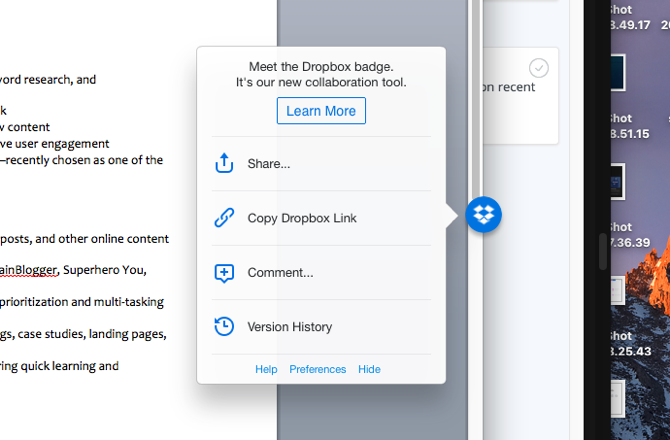
Dropbox klasörünüzden açık bir belgeniz varsa ve başka biri belgede değişiklik yaptığında, Dropbox rozeti kırmızıya döner, böylece henüz görmediğiniz bir değişiklik olduğunu bilirsiniz. (Kontrol edebilirsiniz bu rehber rozetin çeşitli durumlarını ve ne anlama geldiğini görmek için.) Belgenin her iki kopyasını da güncel tutmak için bu özelliği kullanın. Bu ortak çalışma özellikleri, ister serbest dijital göçebeler olsun, isterse sadece farklı binalarda olsun, her yerde çalışanı olan şirketler için mükemmeldir.
Rozet ayrıca, paylaşım araçlarına ve belgenizin sürüm geçmişine erişmenizi sağlar.
Dropbox'ı Nasıl Kullanıyorsunuz?
Bu beş fikir, daha verimli olmak için Dropbox'ı nasıl kullanabileceğinizin yüzeyini çiziyor. Ancak depolama, paylaşma ve işbirliği yetenekleriyle, muhtemelen insanların daha fazlasını yapmak için kullandıkları tonlarca farklı yol vardır. Ve en iyi ipuçlarınızı duymak istiyoruz!
Daha üretken olmak için Dropbox'ı nasıl kullanırsınız? İş için mi, kişisel şeyler için mi, yoksa her ikisi için mi kullanıyorsunuz? En iyi ipuçlarınızı ve püf noktalarınızı aşağıdaki yorumlarda paylaşın!
Image Credit: Shutterstock.com üzerinden Milyar Fotoğraflar
Dann, şirketlerin talep ve potansiyel müşteriler yaratmasına yardımcı olan bir içerik stratejisi ve pazarlama danışmanıdır. Ayrıca dannalbright.com'da strateji ve içerik pazarlamasıyla ilgili bloglar yapıyor.